GarageBand– Benutzerhandbuch
- Willkommen
-
- Was ist GarageBand?
- Widerrufen und Wiederholen von Bearbeitungen in GarageBand
- Laden weiterer Sounds und Loops
- Anfordern von Unterstützung
-
- Einführung in Song-Arrangements
- Positionieren von Objekten mithilfe des Lineals
- Positionieren von Objekten mithilfe von Hilfslinien
- Ausrichten von Objekten am Raster
-
- Was sind Regionen?
- Auswählen von Regionen
- Ausschneiden, Kopieren und Einsetzen von Regionen
- Bewegen von Regionen
- Wiedergabe von Regionen als Endlosschleife (Loop-Funktion)
- Ändern der Größe von Regionen
- Teilen von Regionen
- Zusammenführen von Regionen
- Erstellen von Regionen
- Umbenennen von Region
- Löschen von Regionen
-
- Einführung in den Editor
-
- Einführung in den Audio-Editor
- Bearbeiten von Audioregionen im Audio-Editor
- Quantisieren des Zeitverhaltens von Audioregionen
- Transponieren von Audioregionen
- Korrigieren der Tonhöhe von Audioregionen
- Bearbeiten des Timings von Noten und Beats
- Rückwärtswiedergabe von Audioregionen
- Zurücksetzen und Verschieben von Flex-Markern
-
- Einführung in den Pianorolleneditor
- Hinzufügen von Noten im Pianorolleneditor
- Bearbeiten von Noten im Pianorolleneditor
- Quantisieren des Noten-Timings im Pianorolleneditor
- Transponieren von Regionen im Pianorolleneditor
- Umbenennen von MIDI-Regionen im Pianorolleneditor
- Verwenden von Automation im Pianorolleneditor
-
- Smart Controls – Übersicht
- Smart Controls
- Verwenden des Transform-Pads
- Verwenden des Arpeggiators
- Hinzufügen und Bearbeiten von Audioeffekt-Plug-ins
- Verwenden von Effekten in der Master-Spur
- Verwenden von Audio Units-Plug-ins
- Verwenden des EQ-Effekts
- Vergleichen einer bearbeiteten Smart Control mit den gesicherten Einstellungen
-
- Abspielen einer Übung
- Auswählen der Eingabequelle für deine Gitarre
- Anpassen des Übungsfensters
- Prüfen, wie gut du eine Übung gespielt hast
- Verfolgen deines Fortschritts im Zeitverlauf
- Langsameres Abspielen einer Übung
- Ändern der Mischung einer Übung
- Anzeigen einer Notationsseite im Vollbildmodus
- Anzeigen der Glossarthemen
- Üben von Gitarrenakkorden
- Stimmen deiner Gitarre in einer Übung
- Öffnen von Übungen im GarageBand-Fenster
- Laden zusätzlicher „Instrument lernen“-Übungen
- Der Ladevorgang deiner Übung wird nicht beendet
-
- Einführung in das Teilen von Projekten
- Teilen von Songs über die App „Musik“
- Verwenden von iCloud für Projekte
- Verwenden von AirDrop zum Teilen von Songs
- Verwenden von MailDrop zum Teilen von Songs
- Teilen von Songs für SoundCloud
- Verwenden von iCloud zum Teilen eines Projekts mit einem iOS-Gerät
- Exportieren von Songs auf die Festplatte
- Brennen eines Songs auf CD
-
-
- Einführung in die Einstellungen
- Festlegen der Einstellungen im Bereich „Allgemein“
- Festlegen der Einstellungen im Bereich „Audio/MIDI“
- Festlegen der Einstellungen im Bereich „Metronom“
- Festlegen der Einstellungen im Bereich „Loops“
- Festlegen der Einstellungen im Bereich „Meine Info“
- Festlegen der Einstellungen im Bereich „Erweitert“
- Force Touch-Trackpadgesten
-
- Touch Bar – Tastaturkurzbefehle
- Glossar

Anzeigen der Glossarthemen in GarageBand auf dem Mac
Die Übung „Instrument lernen“ umfasst ein Glossar mit Kurzinformationen zu Gitarre, Klavier und Musikthemen allgemeiner Art. Während einer Übung kannst du schnell einen Glossarbegriff nachlesen und anschließend die Übung fortsetzen. Glossareinträge können Videos, Grafiken und Text enthalten.
Glossareinträge umfassen folgende Themen
Artikulation
Akkorde und Tonleitern
Gitarrennotation
Handposition und Haltung
Notenschrift
Noten auf dem Griffbrett (Gitarre) und der Klaviatur (Klavier)
Zupfen und Schlagen
Verwenden des Kapodasters
Glossar „Instrument lernen“ öffnen
Klicke in GarageBand auf dem Mac auf die Taste „Glossar“ oben rechts im Übungsfenster.
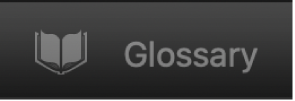
Das Glossar wird mit den verschiedenen Kategorien der Glossareinträge angezeigt.
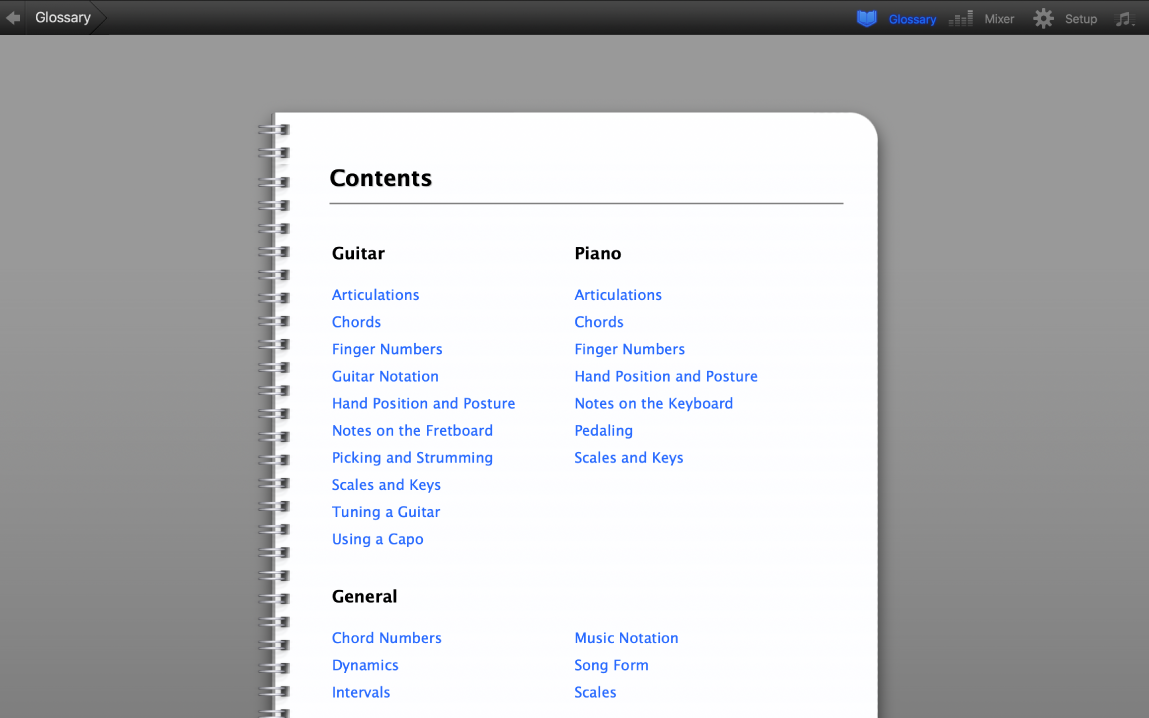
Glossarthema anzeigen
Klicke in GarageBand auf dem Mac auf einen der Einträge in der Liste.
Wenn eine Liste mit Unterbegriffen angezeigt wird, klicke auf einen Unterbegriff.
Der Glossareintrag wird geöffnet. Der Navigationsbereich in der linken oberen Ecke des Fensters zeigt den Pfad zum aktuellen Thema an. Wenn zu dem Eintrag auch ein Video gehört, wird dieses Video abgespielt.
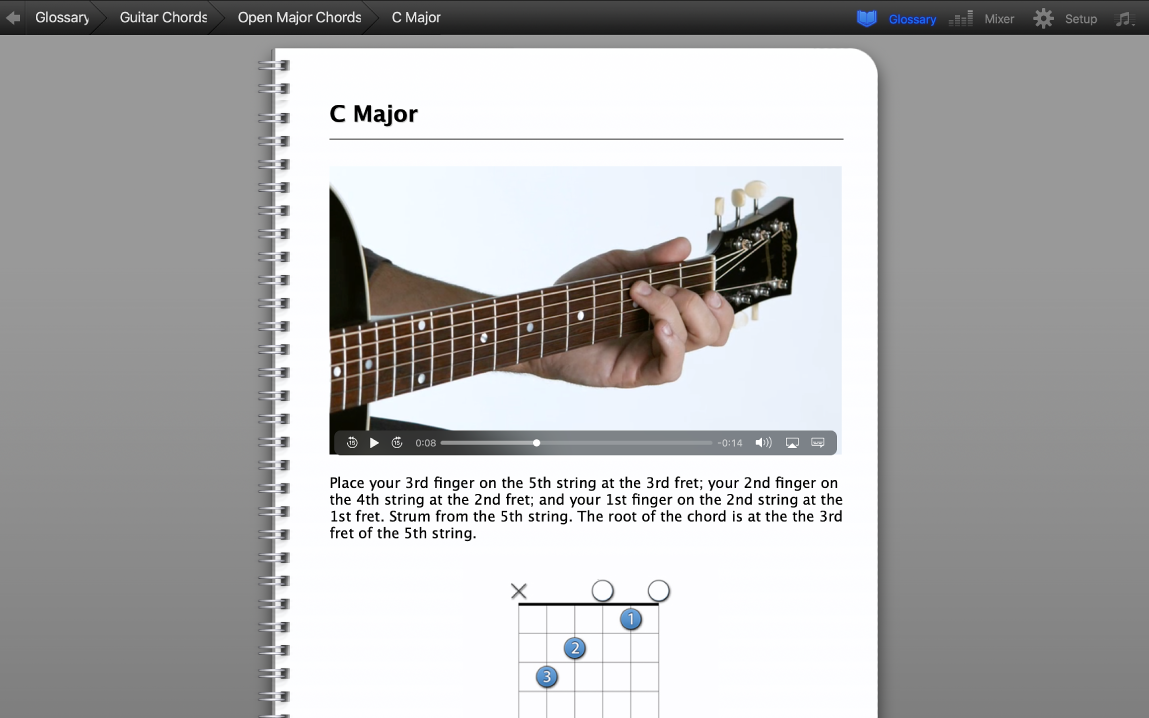
Anderes Glossarthema auswählen
Führe im Navigationsbereich von GarageBand auf dem Mac einen der folgenden Schritte aus:
Klicke auf „Glossar“ um zur Liste der Glossareinträge zurückzukehren.
Wenn Begriffe im linken oberen Teil des Fensters angezeigt werden, klicke auf einen Begriff, um die dazugehörigen Unterbegriffe anzuzeigen.
Klicke auf den gewünschten Glossarbegriff.
Zur Übung zurückkehren
Klicke in GarageBand auf dem Mac auf den Linkspfeil links oben im Fenster.
